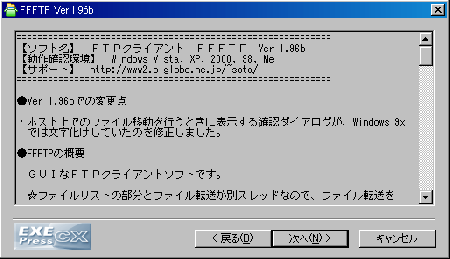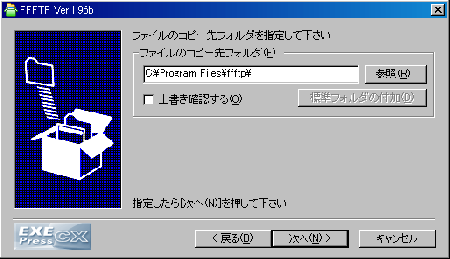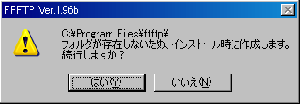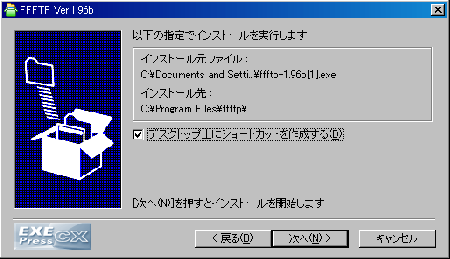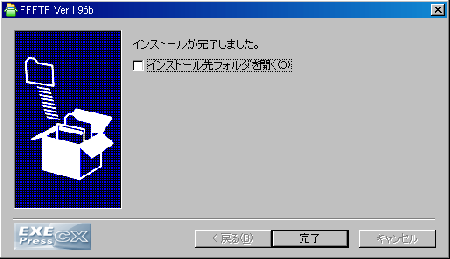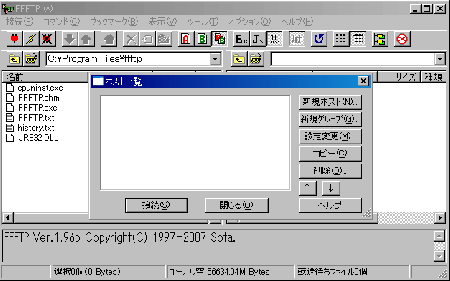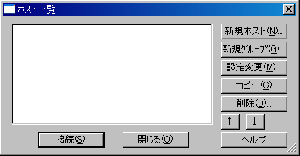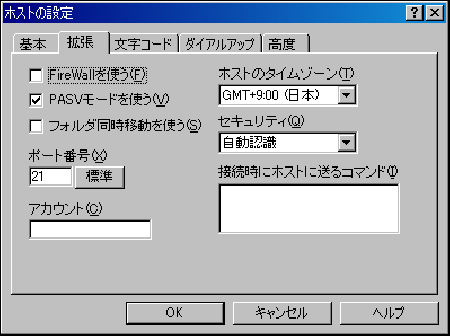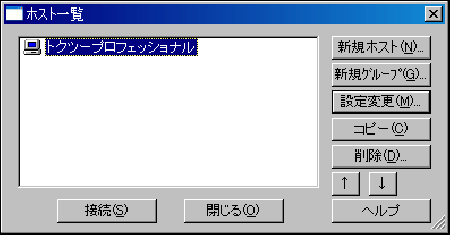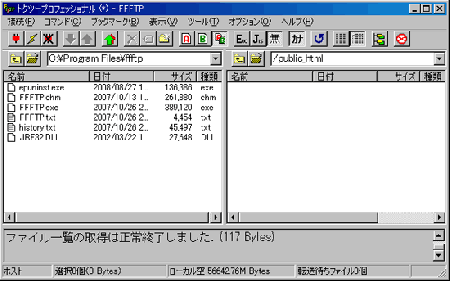tok2ftp接続方法
インストール
- 最初にFFFTPをダウンロードします。 → http://www.vector.co.jp/soft/dl/win95/net/se061839.html
2010/03/12現在のバージョンは1.97aとなります。
ダウンロードしたファイルffftp-1.97a.exeを実行してください。
設定
お客様の「ユーザーID」「パスワード」「FTPサーバー名」をご用意下さい。
※TOK2無料版のwww42.tok2.comのユーザー様の場合は
FTPサーバー名「www42.tok2.com」、ユーザーID、パスワードはログイン時のものをご入力ください。
| ホストの設定名 | お客様側でご自由にお決めいただく接続先名となります。 |
| ホスト名(アドレス) | お客様の「FTPサーバー名」を入力してください。 ftp.ドメイン名 ※サイトURLが「www42.tok2.com」の場合は「www42.tok2.com」となります。 |
| ローカルの初期フォルダ | お客様側のパソコン内で接続時に最初に表示されるフォルダのパスの指定となります。 たとえば「C:\Program Files」と指定するとProgram Filesのフォルダの一覧がデフォルトで表示されます。 よくわからない場合は空白のままにしておいてください。 |
| ホストの初期フォルダ | 何も入力しないでください |
以上で弊社サーバでの設定は完了です。
あとはお客様側で実際にデータをアップロードされてWeb上からお客様のURLへアクセスして確認をしてください。
/home/www/procp.tok2.com/app/public/sysmanuals/data/pages/tok2ftp接続方法.txt · 最終更新: 2012/07/02 16:12 by admin